Kinesis Advantage 360 Pro 初期Mac設定
Macでの初期設定で若干手間取ったのでメモを残します。
Windowsボタンとかがついてるので
これをCommandに替えたりしたいわけです。
Kinesis Advantage2などでは
macのキー配置に自動で切り替えてくれるショートカットが
キーボード上にありましたが無くなっているようです。
正直、あまりカスタマイズする派じゃなくて
キーボードが分かれている所とお盆型なのに魅力を感じていたので
サクッと切り替えれると嬉しかったのですが止む得ないです。
今回、サクッと切り替えた手順書を記載します。
まず、GitHubでこのRepositoryをForkします。
ForkしたらGitHub Actionsを有効にします。
次にGUIで設定できるサイトに移動します。
よしなにForkしたRepositoryを指定してください。
好きにキーマップを調整して、右下のCommit Changesを選択します。
そうするとGitHub Actionsで動きます。
それでそのActionがfirmwareを書き出してくれます。
こんな感じ
ここの firmware をダウンロードできます。

firmware をキーボード反映する方法はこちらです。
左右に別れてるキーボードですから、それぞれ設定していきます。
まず左側をUSBで接続して、次の画像のポイントにリセットボタンみたいなのがあるので
細長いものでダブルクリックします。
そうするとキーボードがUSBメモリみたいな感じでマウントされるので、そこに left.uf2 を入れます。
右左間違えないようにしましょう。
それで、さっきはダブルクリックしましたが、今回はシングルクリックします(うろ覚え)。
あと firmware が取り込まれると自動的にUSBメモリみたいなのが解除されます。
これを右側でも同じ用に right.uf2 を入れれば完了です。
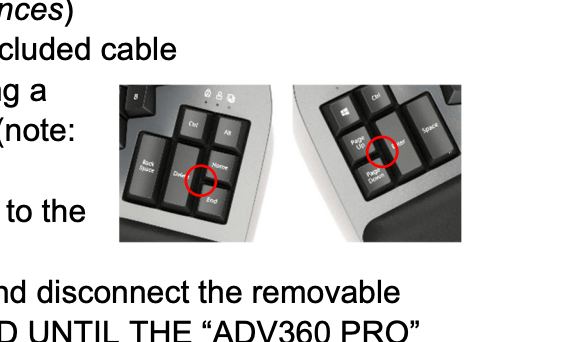
Discussion